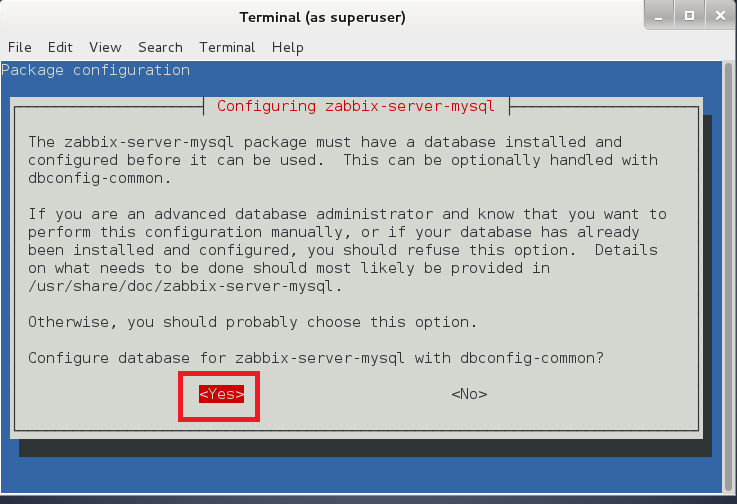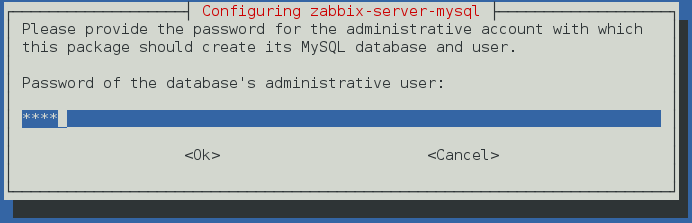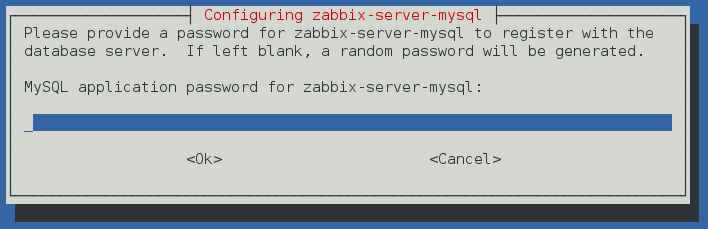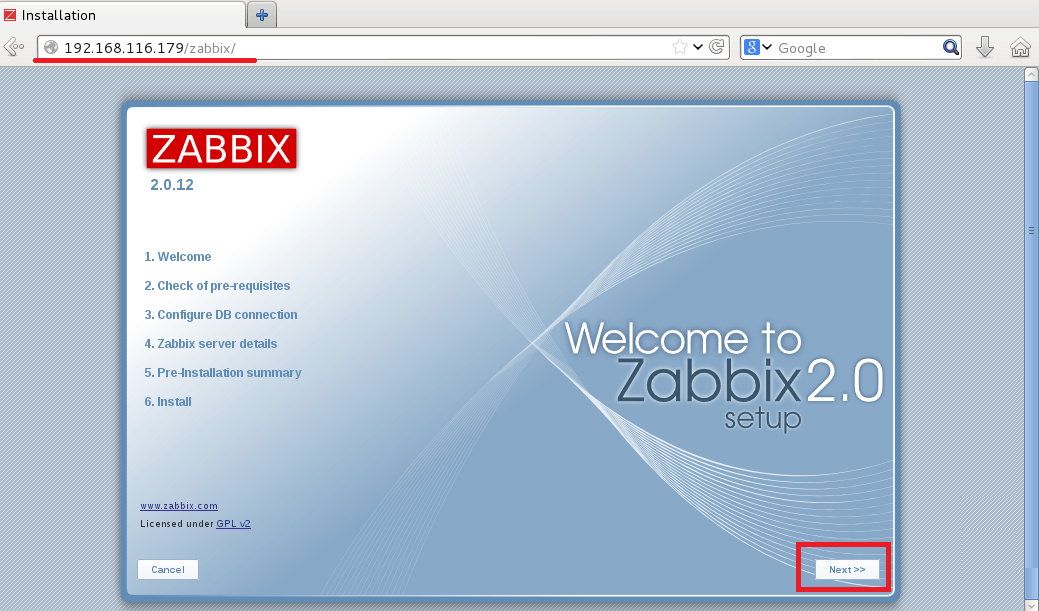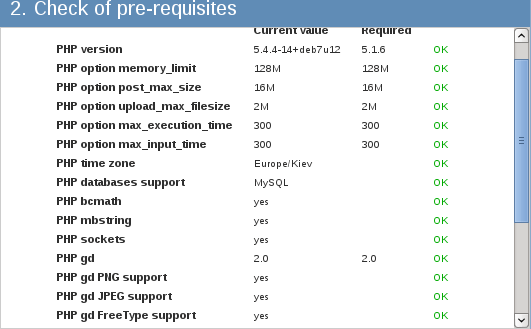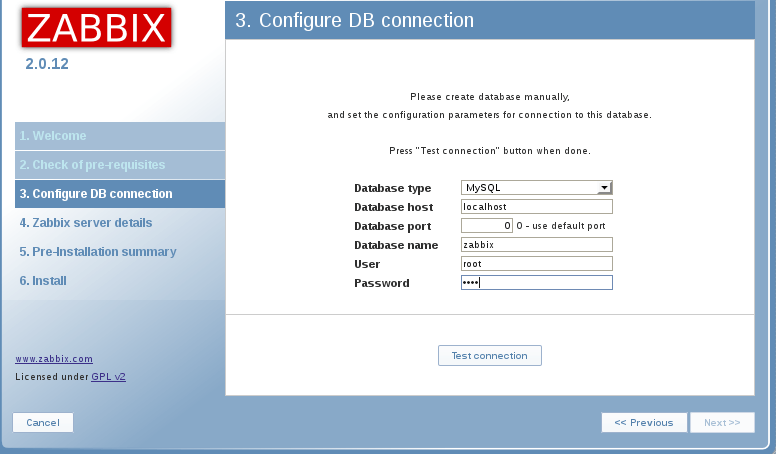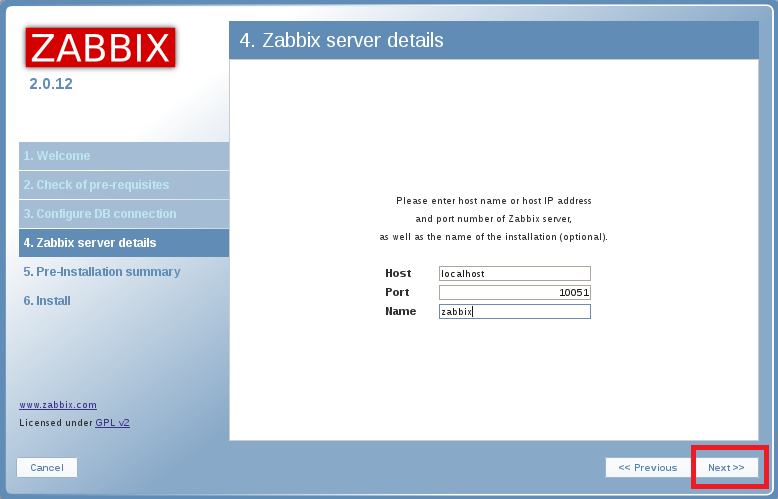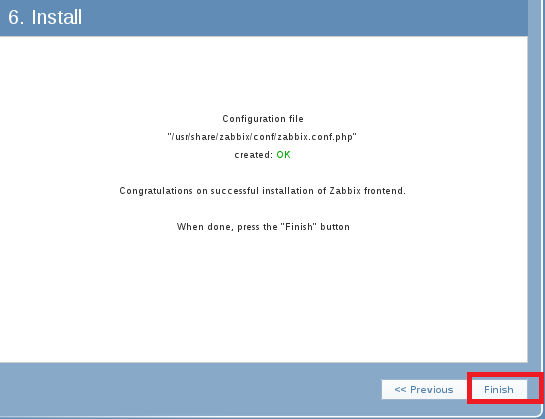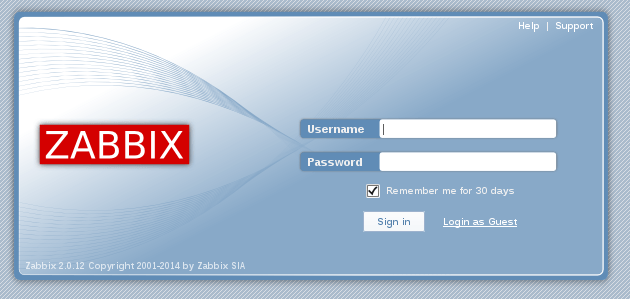Установка Zabbix на Debian/Ubuntu/Linux Mint
Хотелось бы в данной теме «Установка Zabbix на Debian/Ubuntu/Linux Mint» рассказать как можно легко установить мониторинг zabbix на Debian, Ubuntu/Mint. На готовых примерах покажу как можно это сделать.
Zabbix — это система управления сетью, очень мощный и с открытым исходным кодом который предназначен для мониторинга состояния сетевых сервисов, серверов и другого оборудования. Это играет важную роль в обеспечении наблюдения за ИТ-инфраструктуры для многих организаций.
PagerDuty расширяет функциональность Zabbix, предоставляя по вызову планирования, оповещения и инцидентов отслеживания через PagerDuty API. PagerDuty уведомляет Вас о наиболее важных событиях Zabbix так, что вы сможете принять незамедлительные меры.
Установка Zabbix
Нужно скачать деб пакет (если вы используете Debian, то нужно сказать для его пакет и установить его, а если ubuntu или linux mint, то нужно выбрать соответственно для них) и установить его для этого выполните:
Установка Zabbix 3.2
Для Debian 7 (Wheezy), используйте следующий репозиторий:
# cd /usr/local/src && wget http://repo.zabbix.com/zabbix/3.2/debian/pool/main/z/zabbix-release/zabbix-release_3.2-1+wheezy_all.deb
Для Debian 8 (Jessie), используйте следующий репозиторий:
# cd /usr/local/src && wget http://repo.zabbix.com/zabbix/3.2/debian/pool/main/z/zabbix-release/zabbix-release_3.2-1+jessie_all.deb
Для Ubuntu 14.04 (Trusty), используйте следующий репозиторий:
# cd /usr/local/src && wget http://repo.zabbix.com/zabbix/3.2/ubuntu/pool/main/z/zabbix-release/zabbix-release_3.2-1+trusty_all.deb
Для Ubuntu 16.04 (xenial), используйте следующий репозиторий:
# cd /usr/local/src && wget http://repo.zabbix.com/zabbix/3.2/ubuntu/pool/main/z/zabbix-release/zabbix-release_3.2-1+xenial_all.deb
Установим только скачанный deb пакет:
# dpkg -i zabbix-release_*_all.deb
И обновляемся:
# apt-get update
Репозиторий есть, перейдем к установке.
Установка Zabbix 3.0
Для Debian 7 (Wheezy), используйте следующий репозиторий:
# cd /usr/local/src && wget http://repo.zabbix.com/zabbix/3.0/debian/pool/main/z/zabbix-release/zabbix-release_3.0-2+wheezy_all.deb
Для Debian 8 (Jessie), используйте следующий репозиторий:
# cd /usr/local/src && wget http://repo.zabbix.com/zabbix/3.0/debian/pool/main/z/zabbix-release/zabbix-release_3.0-2+jessie_all.deb
Для Ubuntu 14.04 (Trusty), используйте следующий репозиторий:
# cd /usr/local/src && wget http://repo.zabbix.com/zabbix/3.0/ubuntu/pool/main/z/zabbix-release/zabbix-release_3.0-2+trusty_all.deb
Для Ubuntu 16.04 (xenial), используйте следующий репозиторий:
# cd /usr/local/src && wget http://repo.zabbix.com/zabbix/3.0/ubuntu/pool/main/z/zabbix-release/zabbix-release_3.0-2+xenial_all.deb
Установим только скачанный deb пакет:
# dpkg -i zabbix-release_*_all.deb
И обновляемся:
# apt-get update
Репозиторий есть, перейдем к установке.
Если нужно установить Zabbix 2.0 для Debian 7.
Для начала переходим в папку и качаем пакет для установки:
# cd /usr/local/src && wget http://repo.zabbix.com/zabbix/2.0/debian/pool/main/z/zabbix-release/zabbix-release_2.0-1wheezy_all.deb
Установим только скачанный deb пакет:
# dpkg -i zabbix-release_2.0-1wheezy_all.deb
И обновляемся:
# apt-get update
Если нужно установить на Ubuntu 12.04 и выше, выполните или Linux Mint:
Скачиваем нужный пакет:
# cd /usr/local/src && wget http://repo.zabbix.com/zabbix/2.0/ubuntu/pool/main/z/zabbix-release/zabbix-release_2.0-1precise_all.deb
После скачивания, устанавливаем мы его, следующей командой:
# dpkg -i zabbix-release_2.0-1precise_all.deb
И, на всякий случай, обновимся:
# apt-get update
Если нужно установить Zabbix 2.2
Чтобы установить заббикс для Debian 6 стоит выполнить:
# cd /usr/local/src # wget http://repo.zabbix.com/zabbix/2.2/debian/pool/main/z/zabbix-release/zabbix-release_2.2-1+squeeze_all.deb # dpkg -i zabbix-release_2.2-1+squeeze_all.deb # apt-get update
Чтобы установить заббикс для Debian 7 стоит выполнить:
# cd /usr/local/src # wget http://repo.zabbix.com/zabbix/2.2/debian/pool/main/z/zabbix-release/zabbix-release_2.2-1+wheezy_all.deb # dpkg -i zabbix-release_2.2-1+wheezy_all.deb # apt-get update
Чтобы установить заббикс для Ubuntu 12.04 LTS:
# cd /usr/local/src # wget http://repo.zabbix.com/zabbix/2.2/ubuntu/pool/main/z/zabbix-release/zabbix-release_2.2-1+precise_all.deb # dpkg -i zabbix-release_2.2-1+precise_all.deb # apt-get update
Чтобы установить заббикс для Ubuntu 14.04 LTS:
# cd /usr/local/src # wget http://repo.zabbix.com/zabbix/2.2/ubuntu/pool/main/z/zabbix-release/zabbix-release_2.2-1+trusty_all.deb # dpkg -i zabbix-release_2.2-1+trusty_all.deb # apt-get update
Если нужно установить Zabbix 2.4.2
Чтобы установить заббикс для Debian 7 стоит выполнить:
# cd /usr/local/src # wget http://repo.zabbix.com/zabbix/2.4/debian/pool/main/z/zabbix-release/zabbix-release_2.4-1+wheezy_all.deb # dpkg -i zabbix-release_2.4-1+wheezy_all.deb # apt-get update
Чтобы установить заббикс для Ubuntu:
# cd /usr/local/src # wget http://repo.zabbix.com/zabbix/2.4/ubuntu/pool/main/z/zabbix-release/zabbix-release_2.4-1+trusty_all.deb # dpkg -i zabbix-release_2.4-1+trusty_all.deb # apt-get update
Стоить отметить что новой реализации zabbix уже не будет, возможно будет только какие-то доработки и версия 2.4.х — будет последней!
На следующим этапом будет настройка БД для zabbix
Я недавно писал статью на эту тему, по этому если не установлен Mysql ознакомится можно:
Установка MySQL на Debian/Ubuntu/Linux Mint
Ну что, пришло время установить сам zabbix, для этого нужно выполнить:
# apt-get install zabbix-agent zabbix-server-mysql zabbix-frontend-php
Я устанавливаю zabbix-agent на сервер для мониторинга.
Это установит сам сервер с Zabbix-осом и установит веб-интерфейс с БД (mysql). В ходе установки нужно будет ответить на несколько вопросов.
Нажимаем «YES» для конфигурирования сервера.
Вводим пароль для пользователя (root) и нажимаем на «OK» или просто на «Enter».
Вводим тоже пароль, но в этот раз для zabbix-server-mysql и нажимаем «Enter», после чего нас просят ввести пароль повторно. После всего этого, что мы с вами проделали, начнется собственно установка. Это займет некоторое время, а тем временем можно идти поставить чайник и сделать чайку ( кофе).
Но если нужно установить заббикс только в качестве клиенсткой машины для отслеживания ( для мониторинга), то стоит только выполнить следующую команду:
# apt-get install zabbix-agent
Если вы хотите мониторить данный сервер тоже, то собственно можно установить и агент на данный сервер. Я этого делать не буду, мне это не нужно. А вы как хотите, если нужно, то ставьте 😉
Сейчас, можно немного поправить конфиг PHP (можно собственно не лезть и не менять нечего):
# vim /etc/apache2/conf.d/zabbix
Нужно убрать комментарий со строки:
[...] php_value max_execution_time 300 php_value memory_limit 128M php_value post_max_size 16M php_value upload_max_filesize 2M php_value max_input_time 300 php_value date.timezone Europe/Kiev [...]
В этой строке прописываем свою временную зону ( я себе установил г.Киев). Как это сделаете, нужно перезагрузить апач:
# service apache2 restart
Далее, нам необходимо обновить файлы конфигурации:
# vim /etc/zabbix/zabbix_agentd.conf
Измените свойство «Сервер», чтобы отразить IP-адрес сервера Zabbix. Для конфигурации агента на сервере Zabbix, вы можете использовать «127.0.0.1»:
Server=Zabbix-Server-IP-Address
Так же, поправьте «Имя хоста», чтобы отразить имя машины:
Hostname=Hostname-Of-Current-Machine
Сохраните и закройте файл.
Если не знаете ваше имя хоста, выполните:
$ hostname
debian.home
Перезапустим наш агент:
# service zabbix-agent restart
Настройка Iptables
Для работы Web-интерфейса Zabbix нам потребуется открыть 80 порт, а также 10051 для взаимодействия внешних Zabbix-агентов с сервером.
# iptables -A INPUT -p tcp -m state --state NEW -m tcp --dport 80 -j ACCEPT # iptables -A INPUT -p tcp -m state --state NEW -m tcp --dport 10051 -j ACCEPT # service iptables save
Все установлено и готово к использованию, веб интерфейс zabbix можно найти по пути:
http://your_ip_or_domain/zabbix
Открываем браузер и переходим по пути для настройке веб интерфейса zabbix.
Нажимаем «Next» и видим следующий скриншот:
На этом скриншоте доходчиво видно что у нас не имеются никаких ошибок, по этому, нажимаем на «Next» и идем далее.
Вводим только пароль от пользователя, так как я не создавал нового ( другого) пользователя кроме root, я буду использовать именно его и введу пароль от него в поле «Password», так же после того как все поля будут заполнены, можно нажать на кнопку «Test connection» для тестирования. Если выдаст «OK», все значит у нас хорошо и мы двигаемся дальше. Но если не будет зелененького ОК, значит вы что то не так сделали. Проверьте что и как лучше ( возможно вы не правильно ввели пароль от пользователя mysql). Нажимаем на «next» и видим:
Я в поле Name ввел имя «zabbix» и после всего этого нажал на next. На 5-м этапе выдаст все то что вы вводили на протяжении всего времени, я нажимаю далее и после чего попадаю на финальный рисунок:
С него видно что у нас все хорошо и мажно просто нажать на «Finish», нас перебрасывает на начальный экран и просит ввести логин и пароль.
Стандартный логин — admin ; пароль — zabbix
Установили мы с вами систему для мониторинга серверов, но в следующей статье я расскажу что и как нужно настраивать и как добавлять новые хости, триггеры и многое другое.
Удаление Zabbix
Чтобы удалить zabbix с ОС, стоит выполнить:
# sudo apt-get remove zabbix-* # sudo apt-get purge --auto-remove zabbix-server-mysql # rm -rf /etc/zabbix/*
На этом «Установка Zabbix на Debian/Ubuntu/Linux Mint» подошла к завершению, спасибо что читаете и посещаете мой блог http://linux-notes.org
Если есть вопросы, а так же пожелания, можете писать мне. Я рассмотрю их по мере поступления.